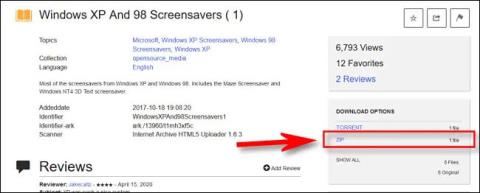Skjermsparer er sannsynligvis en funksjon som ikke lenger er ukjent for de som regelmessig bruker datamaskiner. Dette er i utgangspunktet en animasjon, som vises på PC-skjermen når brukeren ikke betjener systemet i en viss periode.
Skjermsparere ble opprinnelig laget med to hovedformål:
- For å forhindre innbrenning, som er brenning av et fosforbilde inne i katodestrålerøret etter mange timer, av det samme viste bildet).
- Hjelper med å skjule innhold på arbeidsskjermen, vise grunnleggende informasjon, samt skape iøynefallende effekter.
Selv om telefonskjermsparere kanskje ikke er like nyttige som PC-er, støtter Android fortsatt en funksjon som lar deg bruke Google Fotos fotoalbum som smarttelefonens skjermsparer for en mer oppslukende opplevelse. La oss finne ut hvordan du gjør det rett nedenfor.
Bruk Google Foto som skjermsparer på Android
Det skal bemerkes at på grunn av mangfoldet av Android-tilpasninger, vil det være små forskjeller i titlene på innstillingselementer avhengig av hver tilpasning. Imidlertid vil oppsettoperasjonene i utgangspunktet være de samme.
Først klikker du på tannhjulikonet på startskjermen for å få tilgang til enhetens Innstillinger- meny .
På Innstillinger -menyen som vises, klikk på " Display " .

Deretter ruller du ned til delen " Skjermsparer " og klikker på den.

Dette trinnet vil være litt forskjellig avhengig av enheten du bruker. På Google Pixel ( lager Android ) må du trykke på " Gjeldende skjermsparer " for å se alternativene. Mens Samsung-smarttelefoner viser alle alternativer umiddelbart.

Velg " Bilder " for skjermspareren.

Du kan deretter trykke på tannhjulikonet for å justere hvordan skjermspareren fungerer.

Gå først gjennom de generelle alternativene og velg Google-kontoen du vil bruke (i tilfelle du har flere kontoer på enheten).

Rull deretter ned og velg et album fra enheten din eller fra Google Foto-biblioteket ditt.

Samsung-enheter slår automatisk på skjermspareren når skjermen er av og enheten lades. Google Pixel-telefoner gir deg mange alternativer for å konfigurere når du skal aktivere skjermsparer i delen " Når du skal starte ".

Så enkelt er det, håper du alltid har en god opplevelse med telefonen din!